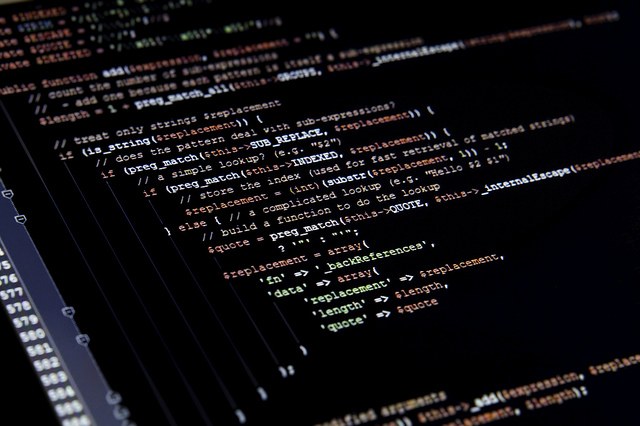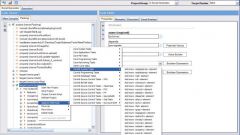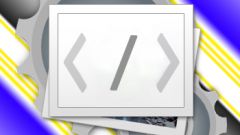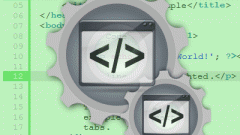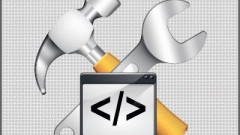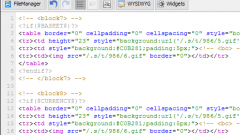Инструкция
1
Код может быть вставлен в страницу как в теле документа <body>, так и в секции <head>. Для добавления активного содержимого можно использовать неограниченное количество элементов. Главное, чтобы добавленные скрипты не мешали отображению основного контента. Для редактирования HTML-кода откройте вашу страницу в любом текстовом редакторе. Веб-мастера чаще всего используют программы, имеющие в своем функционале подсветку используемых дескрипторов: Notepad++, Web Development Studio, HTML Reader. Нужный файл можно также открыть при помощи стандартного приложения «Блокнот» операционной системы Windows.
2
В окне текстового редактора впишите HTML-код. Например, чтобы вставить JavaScript в страницу используйте следующую команду:
<script type = “text/javascript”> Код для выполнения </script>
Указанный код будет выполнен при загрузке страницы и будет исполнен в рамках дескриптора <script>. В данном случае параметр type дает обработчику понять, что дальше будет использован язык программирования JavaScript.
<script type = “text/javascript”> Код для выполнения </script>
Указанный код будет выполнен при загрузке страницы и будет исполнен в рамках дескриптора <script>. В данном случае параметр type дает обработчику понять, что дальше будет использован язык программирования JavaScript.
3
Для того чтобы скрипт обрабатывал определенное событие, например, при нажатии кнопки, необходимо вставлять его внутри функции. В секции <head> </head> укажите код скрипта:
<script type = “text/javascript”>
Function displayDate()
{ document.getElementById(“perform”).innerHTML=Date(); }
</script>
Данный код JavaScript отвечает за отображение текущего времени на странице, однако для ее вывода на монитор необходимо вписать дополнительную команду обработки сгенерированного в процессе работы текста.
<script type = “text/javascript”>
Function displayDate()
{ document.getElementById(“perform”).innerHTML=Date(); }
</script>
Данный код JavaScript отвечает за отображение текущего времени на странице, однако для ее вывода на монитор необходимо вписать дополнительную команду обработки сгенерированного в процессе работы текста.
4
В теле документа <body> средствами HTML создайте кнопку, которая и будет отвечать за активацию элемента:
<p id = “perform”></p>
<button type = ”button” onclick = ”displayDate()”>Отобразить время</button>
Этот код создает кнопку-обработчик JavaScript. После ее нажатия будет выведен результат работы скрипта.
<p id = “perform”></p>
<button type = ”button” onclick = ”displayDate()”>Отобразить время</button>
Этот код создает кнопку-обработчик JavaScript. После ее нажатия будет выведен результат работы скрипта.
5
Чтобы включить в HTML внешнюю программу-скрипт, находящуюся в определенном файле, необходимо выполнить следующий код:
<script type = ”text/javascript” src = ”file.js”></script>
После выполнения указанный скрипт с именем file.js будет включен в страницу. Стоит отметить, что для успешного добавления внешний файл не должен содержать элементов <script></script>.
<script type = ”text/javascript” src = ”file.js”></script>
После выполнения указанный скрипт с именем file.js будет включен в страницу. Стоит отметить, что для успешного добавления внешний файл не должен содержать элементов <script></script>.
Обратите внимание
Добавление кода на других языках, поддерживаемых HTML, производится аналогичным образом.
Полезный совет
Если для разработки сайта используется CMS, включение скриптов производится через панель управления. Для импорта нужного кода просто выберите необходимый пункт меню и произведите вставку кода программы.